อ่านบทความนี้เพื่อทราบวิธีง่ายๆ ในการดาวน์โหลดและติดตั้งไดรเวอร์ Huion สำหรับ Windows 10 PC
คุณใช้แท็บเล็ตปากกาประสิทธิภาพสูง แผ่นไฟ LED และอุปกรณ์ Huion อื่น ๆ ของ Huion หรือไม่? ถ้าใช่ คุณควรเรียนรู้ด้วยว่าการอัปเดตไดรเวอร์ Huion เป็นสิ่งสำคัญเพียงใด เพื่อให้แน่ใจว่าอุปกรณ์ Huion ทำงานได้อย่างราบรื่น ไดรเวอร์ระบบที่อัปเดตแล้วจะช่วยคุณป้องกันปัญหาที่เกี่ยวข้องกับฮาร์ดแวร์ทั้งหมด และมอบประสบการณ์การทำงานที่เหมาะสมและง่ายดายบนแท็บเล็ตปากกา Huion และอุปกรณ์อื่นๆ ของคุณ
ในบทความนี้ เราจะแสดงให้คุณเห็น 4 วิธีที่ไม่ยุ่งยากในการดาวน์โหลดไดรเวอร์ Huion บนพีซีที่ใช้ Windows 10 อย่างง่ายดาย
4 วิธีง่ายๆ ในการดาวน์โหลด ติดตั้ง และอัปเดตไดรเวอร์ Huion สำหรับ Windows 10 PC
มีสี่วิธีในการใช้ไดรเวอร์ Huion บน Windows 10 รับประกันวิธีการทั้งหมด 100% ความแตกต่างเพียงอย่างเดียวคือใช้เวลาและความพยายาม นอกจากนี้ ระดับความสะดวกของวิธีการด้านล่างทั้งหมดจะแตกต่างกัน มาอ่านกันด้านล่างเลย!
วิธีที่ 1: ติดตั้งไดรเวอร์ Huion ด้วยตนเองจากหน้าเว็บอย่างเป็นทางการ
เช่นเดียวกับผู้ผลิตรายอื่น Huion ยังให้การสนับสนุนไดรเวอร์สำหรับตัวเองด้วย ดังนั้น ผู้ใช้จึงมีตัวเลือกในการค้นหาไดรเวอร์ที่ถูกต้องเสมอบนเว็บไซต์ทางการของ Huion ต่อไปนี้คือวิธีการดาวน์โหลดและติดตั้งไดรเวอร์เวอร์ชันล่าสุดสำหรับแท็บเล็ต Huion ขั้นสูงของคุณ
ขั้นตอนที่ 1:เยี่ยม เว็บไซต์อย่างเป็นทางการของ Huion
ขั้นตอนที่ 2: เลือก สนับสนุน จากด้านบนของหน้า แล้วคลิกดาวน์โหลด
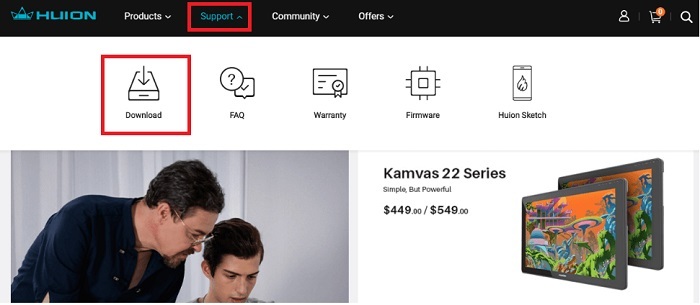
ขั้นตอนที่ 3: หลังจากนั้นคุณสามารถเขียนชื่อผลิตภัณฑ์ของคุณหรือ เลือกรุ่นของคุณ และประเภทระบบปฏิบัติการของคุณเพื่อค้นหาไดรเวอร์ Huion ที่จำเป็น
เพื่อให้เฉพาะเจาะจงมากขึ้น มาดูตัวอย่างแท็บเล็ต Huion H420 USB ดูภาพที่แบ่งปันด้านล่างสำหรับการอ้างอิง
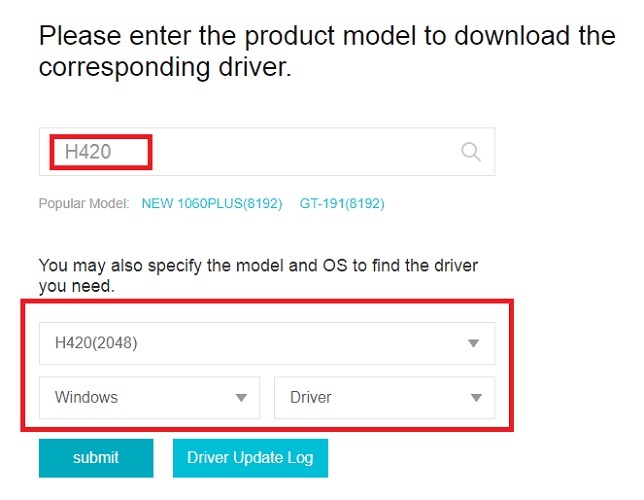
ขั้นตอนที่ 4: จากนั้นคลิกที่ ดาวน์โหลด เพื่อรับไฟล์ติดตั้งของ Huion H20

ขั้นตอนที่ 5: เมื่อดาวน์โหลดไฟล์ไดรเวอร์แล้ว วิ่ง และทำตามคำแนะนำบนหน้าจอเพื่อให้กระบวนการติดตั้งเสร็จสิ้น
เมื่อทำทุกอย่างเสร็จแล้ว ให้รีบูทพีซีของคุณเพื่อบันทึกการเปลี่ยนแปลงที่เพิ่งทำ และคุณได้ติดตั้งไดรเวอร์ Huion รุ่นที่ถูกต้องด้วยตัวเองแล้ว วิธีนี้ใช้เวลานานเล็กน้อย เกิดข้อผิดพลาดได้ง่าย และต้องใช้ความรู้ด้านเทคนิคจำนวนมาก ดังนั้น หากคุณยังใหม่ต่อสิ่งนี้ ขอแนะนำให้หลีกเลี่ยงวิธีนี้ ลองวิธีอื่นในการติดตั้งไดรเวอร์โดยไม่ยุ่งยาก
ดูเพิ่มเติมที่: แท็บเล็ตเกม Android ที่ดีที่สุด 11 อันดับแรกในปี 2020
วิธีที่ 2: ใช้ Bit Driver Updater เพื่ออัปเดตไดรเวอร์ Huion โดยอัตโนมัติ (แนะนำ)
คุณพบว่าการอัปเดตไดรเวอร์ด้วยตนเองค่อนข้างซับซ้อนหรือไม่? จากนั้น ขอแนะนำให้ใช้ Bit Driver Updater เพื่ออัปเดตไดรเวอร์โดยอัตโนมัติ
Bit Driver Updater เป็นที่รู้จักกันดี โซลูชันตัวอัปเดตไดรเวอร์ ที่ทำงานทุ่มเทเพื่อทำให้พีซีของคุณทุกบิตได้รับการปรับปรุงและอัปเดต ซอฟต์แวร์จะจดจำพีซีของคุณโดยอัตโนมัติ จากนั้นจึงให้การอัปเดตไดรเวอร์ที่เหมาะสมที่สุดแก่คุณ นี่เป็นวิธีที่ง่ายกว่าในการเปลี่ยนไดรเวอร์ Windows ที่ผิดพลาดทั้งหมดบนพีซี
ด้านล่างนี้คือบทช่วยสอนทีละขั้นตอนในการดาวน์โหลดและอัปเดตไดรเวอร์ Huion บน Windows 10 โดยใช้ Bit Driver Updater:
ขั้นตอนที่ 1: ที่จะเริ่มต้น, ดาวน์โหลด Bit Driver Updater จากเว็บไซต์ทางการ คุณสามารถทำได้ฟรีจากปุ่มด้านล่าง

ขั้นตอนที่ 2: ดับเบิลคลิกไฟล์ที่ดาวน์โหลดและทำตามวิซาร์ดการติดตั้งเพื่อดำเนินการให้เสร็จสิ้น
ขั้นตอนที่ 3: เปิดตัว Bit Driver Updater บนพีซีของคุณและคลิกที่ สแกน ปุ่มจากบานหน้าต่างด้านซ้าย

ขั้นตอนที่ 4: รอให้การสแกนเสร็จสิ้น
ขั้นตอนที่ 5: ตรวจสอบผลการสแกนและคลิกที่ อัพเดทตอนนี้ ปุ่มที่ปรากฏข้างไดรเวอร์ Huion ที่ล้าสมัย
ขั้นตอนที่ 6: หรือคุณสามารถคลิกที่ อัพเดททั้งหมด ปุ่ม. วิธีนี้ทำให้คุณสามารถดาวน์โหลดไดรเวอร์จำนวนมากได้ในคราวเดียว ซึ่งช่วยประหยัดเวลาและแรงคนได้มาก

อย่างไรก็ตาม เมื่อคุณคลิกที่อัปเดตทั้งหมด คุณจะได้รับแจ้งให้อัปเกรดเป็นเวอร์ชันโปร เวอร์ชัน Pro ของ Bit Driver Updater นั้นคุ้มค่ากว่าเวอร์ชันฟรี เนื่องจากช่วยให้คุณใช้ซอฟต์แวร์ได้อย่างเต็มที่ นอกจากนี้ ซอฟต์แวร์ยังมาพร้อมกับการสนับสนุนทางเทคนิคตลอด 24 ชั่วโมงทุกวันไม่เว้นวันหยุด และรับประกันคืนเงินโดยสมบูรณ์
ดูเพิ่มเติมที่: วิธีการกู้คืนภาพถ่ายที่ถูกลบจากการ์ด SD ของกล้อง
วิธีที่ 3: ดาวน์โหลดและอัปเดตไดรเวอร์ Huion ในตัวจัดการอุปกรณ์
Windows มีเครื่องมือยูทิลิตี้ในตัวที่เรียกว่า Device Manager ซึ่งให้ผู้ใช้อัปเดตไดรเวอร์อุปกรณ์และแก้ไขปัญหาฮาร์ดแวร์ทั่วไปที่เกี่ยวข้องกับไดรเวอร์ ดังนั้น ในการอัพเดตไดรเวอร์ Huion โดยใช้เครื่องมือเริ่มต้นของ Windows มีขั้นตอนที่คุณต้องปฏิบัติตาม:
ขั้นตอนที่ 1: พร้อมกันกด Windows + X แป้นคีย์บอร์ด
ขั้นตอนที่ 2: จากนั้นมองหา ตัวจัดการอุปกรณ์ จากรายการเมนูเข้าถึงด่วนและคลิกที่มัน

ขั้นตอนที่ 3: ในหน้าต่างตัวจัดการอุปกรณ์ ค้นหาและคลิกขวาบนอุปกรณ์ Huion ของคุณเพื่อเลือก อัปเดตซอฟต์แวร์ไดรเวอร์.

ขั้นตอนที่ 4: หลังจากนั้นคุณจะเห็นสองตัวเลือก คุณต้องเลือกตัวที่บอกว่า ค้นหาซอฟต์แวร์ไดรเวอร์ที่อัปเดตโดยอัตโนมัติ.

นั่นคือทั้งหมด! ตอนนี้ อดทนและปล่อยให้ตัวจัดการอุปกรณ์ค้นหาและดาวน์โหลดโปรแกรมปรับปรุงโปรแกรมควบคุมที่จำเป็นในระบบของคุณ
วิธีที่ 4: เรียกใช้ Windows Update เพื่อดาวน์โหลด Huion Drivers
สุดท้ายแต่ไม่ท้ายสุด ผู้ใช้ยังสามารถใช้ Windows Update เพื่อค้นหา ดาวน์โหลด และติดตั้งการอัปเดตไดรเวอร์ล่าสุดบนพีซี Windows ของคุณ ในการดาวน์โหลดไดรเวอร์ Huion ให้ทำตามขั้นตอนที่แชร์ด้านล่าง:
ขั้นตอนที่ 1: บน Windows 10 ของคุณ ไปที่ เมนูเริ่มต้น ปุ่มและคลิกที่มัน จากนั้นคลิกที่ เกียร์ (การตั้งค่า) ไอคอน.
ขั้นตอนที่ 2: ซึ่งจะเป็นการเปิดการตั้งค่า Windows ตอนนี้คุณต้องเลือก อัปเดต & ความปลอดภัย ตัวเลือก.

ขั้นตอนที่ 3: จากบานหน้าต่างด้านซ้าย เลือก Windows Update จากนั้นทำการคลิกที่ ตรวจสอบสำหรับการอัพเดต ทางขวา.

รอและปล่อยให้ระบบปฏิบัติการ Windows ค้นหาและติดตั้งการอัปเดตไดรเวอร์ที่มี การดำเนินการ Windows Update ไม่เพียงแต่อัปเดตไดรเวอร์ของคุณ แต่ยังช่วยแก้ไขจุดบกพร่อง คุณลักษณะเพิ่มเติม และปรับปรุงประสิทธิภาพพีซีโดยรวมอีกด้วย
ดูเพิ่มเติมที่: วิธีแก้ไข Wacom Pen ไม่ทำงานบน Windows 10
Huion Drivers ดาวน์โหลด ติดตั้ง และอัปเดตบน Windows 10: DONE
แท็บเล็ตปากกากราฟิก Huion ออกแบบมาเพื่อจุดประกายความคิดสร้างสรรค์ในช่องศิลปะดิจิทัล และการอัปเดตไดรเวอร์ที่เกี่ยวข้องเป็นครั้งคราวเป็นสิ่งสำคัญอย่างยิ่งเพื่อให้แน่ใจว่าการทำงานจะราบรื่น เพื่อให้กระบวนการนี้ง่ายขึ้นมาก เราได้นำเสนอรายการวิธีการที่มีประสิทธิภาพซึ่งช่วยให้คุณดาวน์โหลดและอัปเดตไดรเวอร์ Huion บน Windows 10 ได้อย่างง่ายดาย
คู่มือการติดตั้งโดยละเอียดนี้มีประโยชน์กับคุณหรือไม่? โปรดแจ้งให้เราทราบในความคิดเห็นด้านล่างหากคุณมีข้อเสนอแนะหรือข้อสงสัยเพิ่มเติม นอกจากนี้ สำหรับบทความเกี่ยวกับเทคโนโลยีเพิ่มเติม โปรดสมัครรับจดหมายข่าวของเรา ติดตามเราได้ที่ เฟสบุ๊ค, ทวิตเตอร์, อินสตาแกรม, และ Pinterest.